Como receber alertas de hora de dormir com base na hora em que você precisa acordar

Como receber alertas de hora de dormir com base na hora em que você precisa acordar
O aplicativo Fotos no Windows 10 não é apenas um visualizador de fotos. Ele pode editar fotos e também pode ser usado para criar vídeos básicos. Você não usará o aplicativo para edição de vídeo profissional, mas para edições básicas de vídeo como cortar, adicionar ou remover áudio ou compactar o vídeo, ele fará o trabalho.
O aplicativo Fotos tem um editor de vídeo básico, mas tem dificuldade para funcionar se o vídeo for muito longo, você tiver feito muitas edições ou se o seu sistema estiver lento / antigo.
Corrigir a exportação de vídeo do aplicativo Microsoft Photos travada
Depois de fazer edições em um vídeo no aplicativo Fotos, você deve salvar o vídeo, ou seja, exportá-lo. Ao exportá-lo, leva um pouco de tempo para salvar o arquivo, entretanto, ele também pode travar na etapa de exportação. Aqui está o que você pode fazer para resolver o problema
1. Espere um pouco
Se o seu sistema for antigo ou usar um HDD em vez de um SSD , o aplicativo Fotos pode demorar muito mais para exportar o vídeo. Não é de forma alguma um aplicativo otimizado que funcionará bem em hardware mais antigo ou se os recursos do sistema estiverem em uso por outros aplicativos. É um aplicativo lento, então dê a ele mais tempo do que daria a um aplicativo mais eficiente.
2. Feche e reabra as fotos
O Fotos permitirá que você salve seu trabalho em andamento como um projeto, então salve o projeto e tente fechar e reabrir o aplicativo Fotos.
3. Desinstale e reinstale o Fotos
O aplicativo Fotos pode ter problemas. Não é um aplicativo principal do Windows 10, portanto, você pode corrigir problemas desinstalando e reinstalando o aplicativo.
get-appxpackage * Microsoft.Windows.Photos * | remove-appxpackage
4. Redefinir e reparar fotos
Tente redefinir o aplicativo Fotos se ele ainda não exportar o vídeo.
5. Solucionador de problemas de aplicativos da Microsoft
Os aplicativos de estoque da Microsoft tendem a ter problemas, especialmente após uma grande atualização de recursos do Windows 10 . Para corrigir esses problemas, o Windows 10 tem um solucionador de problemas interno.
6. Experimente um aplicativo diferente
O aplicativo Fotos pode não ser capaz de lidar com o projeto que você está tentando exportar. O aplicativo fornece apenas edição básica, mas muitos clipes, ou edições podem eventualmente significar que o projeto é muito para o aplicativo lidar.
Se você está procurando uma alternativa gratuita, pode começar com o Movie Maker . É um aplicativo descontinuado, mas funciona muito melhor do que o Fotos.
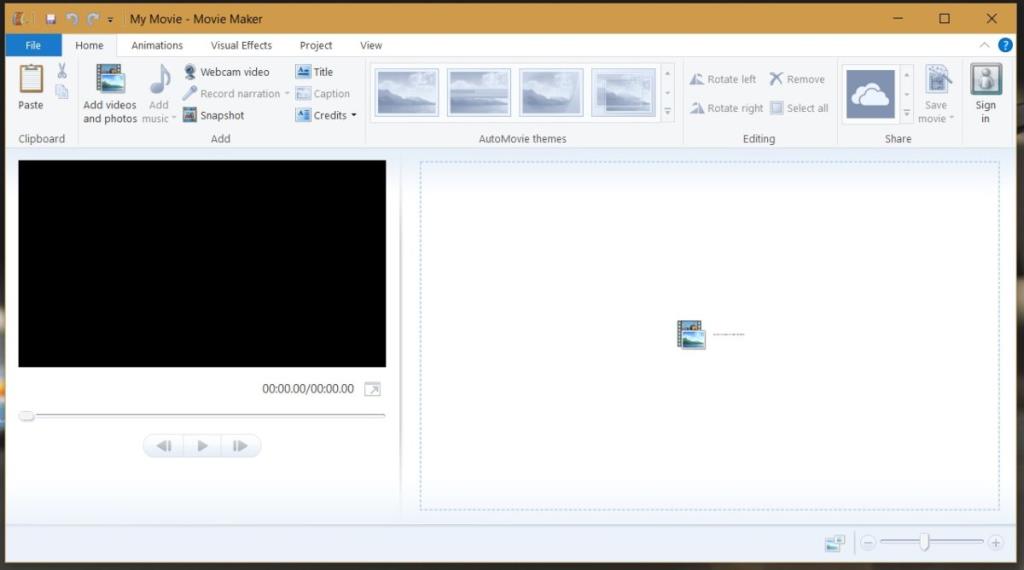
Para uma ferramenta mais avançada, experimente o Lightworks .
Conclusão
O editor de vídeo no aplicativo Fotos está disponível sem necessidade de instalação e isso é muito de seu charme. Se você precisa editar vídeos regularmente, obter uma ferramenta melhor é provavelmente uma boa ideia. Para a edição de vídeo ocasional que não fará com que você crie grandes projetos, o aplicativo Fotos serve.
Como receber alertas de hora de dormir com base na hora em que você precisa acordar
Como desligar o computador do seu telefone
O Windows Update funciona basicamente em conjunto com o registro e diferentes arquivos DLL, OCX e AX. Caso esses arquivos sejam corrompidos, a maioria dos recursos do
Novos pacotes de proteção de sistema surgiram como cogumelos ultimamente, todos eles trazendo mais uma solução de detecção de antivírus/spam e se você tiver sorte
Aprenda a ativar o Bluetooth no Windows 10/11. O Bluetooth precisa estar ativado para que seus dispositivos Bluetooth funcionem corretamente. Não se preocupe, é fácil!
Anteriormente, analisamos o NitroPDF, um bom leitor de PDF que também permite ao usuário converter documentos em arquivos PDF com opções como mesclar e dividir o PDF
Você já recebeu um documento ou arquivo de texto contendo caracteres desnecessários e redundantes? O texto contém muitos asteriscos, hifens, espaços vazios, etc.?
Muitas pessoas perguntaram sobre o pequeno ícone retangular do Google ao lado do Windows 7 Start Orb na minha barra de tarefas que finalmente decidi publicar isso
O uTorrent é de longe o cliente de desktop mais popular para baixar torrents. Embora funcione perfeitamente para mim no Windows 7, algumas pessoas estão tendo
Todo mundo precisa fazer pausas frequentes enquanto trabalha no computador, pois não fazer pausas aumenta a chance de seus olhos saltarem (ok, não saltarem).







